หากคุณใช้แอป Mail บนอุปกรณ์ iOS และ Mac ของคุณ คุณรู้อยู่แล้วว่าแอปนี้มีคุณลักษณะที่ยอดเยี่ยมบางอย่าง คุณสามารถแทรกรูปภาพหรือวิดีโอ เพิ่มภาพวาดในข้อความของคุณได้อย่างรวดเร็ว และแน่นอน ใช้กล่องเมล VIP
สำหรับคนที่สำคัญมากเหล่านั้น กล่องจดหมาย VIP จะเก็บอีเมลที่คุณได้รับจากพวกเขา ทำให้ง่ายต่อการตรวจสอบข้อความของพวกเขาในที่เดียว แทนที่จะค้นหาผ่านกล่องจดหมายของคุณ แต่เพื่อให้อีเมลเหล่านั้นโดดเด่นยิ่งขึ้นไปอีก คุณสามารถปรับแต่งการแจ้งเตือนโดยเฉพาะสำหรับ VIP ของคุณ และนี่คือวิธีการ
ที่เกี่ยวข้อง:
- วิธีแก้ไข “ข้อความนี้ไม่มีเนื้อหา” ใน Mail App
- แอพ Mail ดาวน์โหลดบน Mac เสมอหรือไม่ วิธีแก้ไข
- 11 เคล็ดลับในการทำให้ดีที่สุดจาก iOS 11 Mail App
สารบัญ
-
การแจ้งเตือนที่กำหนดเองสำหรับ VIP บน iOS
- ปรับแต่งรูปแบบการแจ้งเตือน
- ปรับแต่งเสียง
-
การแจ้งเตือนที่กำหนดเองสำหรับ VIP บน Mac
- ปรับแต่งการแจ้งเตือน
-
บทสรุป
- กระทู้ที่เกี่ยวข้อง:
การแจ้งเตือนที่กำหนดเองสำหรับ VIP บน iOS
คุณมีตัวเลือกสองสามทางในการปรับแต่งอีเมลวีไอพีบน iPhone หรือ iPad ของคุณ ในการเข้าถึงการตั้งค่าเหล่านี้ เพียงทำตามขั้นตอนง่ายๆ เหล่านี้
ปรับแต่งรูปแบบการแจ้งเตือน
- เปิดของคุณ การตั้งค่า และเลือก จดหมาย.
- แตะ การแจ้งเตือน.
- เลือก วีไอพี.
ขั้นแรก ตรวจสอบให้แน่ใจว่าคุณได้เปิดใช้งาน อนุญาตการแจ้งเตือน ที่ด้านบนโดยเลื่อนตัวเลื่อนเป็นสีเขียว
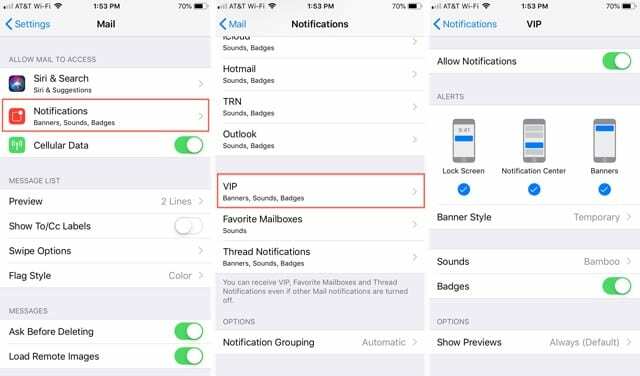
จากนั้น คุณสามารถเลือกรูปแบบการแจ้งเตือนที่ต้องการดูได้ เลือกจาก ล็อกหน้าจอ, ศูนย์แจ้งเตือน, แบนเนอร์หรือเลือกทั้งสามอย่าง ตรงด้านล่างการเลือกนั้น คุณสามารถเลือกจาก ชั่วคราว หรือ ดื้อดึง การแจ้งเตือน
ปรับแต่งเสียง
- ในหน้าจอเดียวกัน ให้แตะ เสียง.
- เลือก การสั่นสะเทือน เพื่อกำหนดรูปแบบการสั่นที่กำหนดเองให้กับ VIP ของคุณ
- ภายใต้ เสียงเตือน หรือ เสียงเรียกเข้า, เลือกเสียง
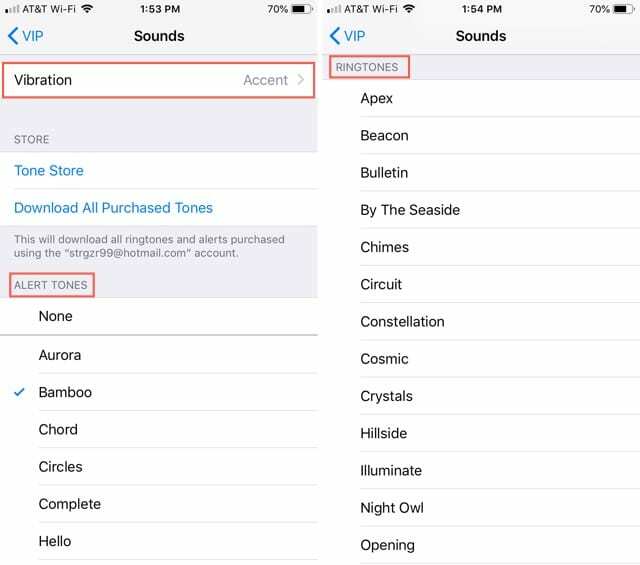
เมื่อเสร็จแล้ว คุณสามารถกลับไปที่หน้าจอการตั้งค่าหลักหรือเพียงแค่ปิดแอพ
เมื่ออีเมลสำคัญเหล่านั้นเข้ามา คุณสามารถมีเสียงเตือนเฉพาะที่สอดคล้องกับการแจ้งเตือนด้วยภาพของคุณ
การแจ้งเตือนที่กำหนดเองสำหรับ VIP บน Mac
การตั้งค่าการแจ้งเตือนแบบกำหนดเองสำหรับ VIP บน Mac นั้นแตกต่างจาก iOS เล็กน้อย แต่ก็ยังทำได้ง่ายโดยใช้กฎ คุณไม่สามารถกำหนดรูปแบบการแจ้งเตือนเฉพาะสำหรับ VIP ได้เหมือนที่คุณทำบน iOS อย่างไรก็ตาม คุณสามารถปรับแต่งการแจ้งเตือนด้วยวิธีอื่นได้
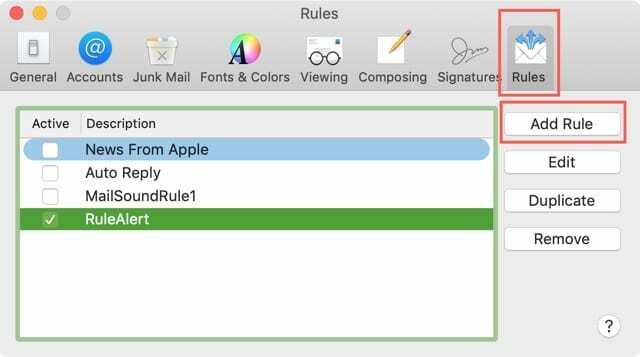
ปรับแต่งการแจ้งเตือน
- เปิดของคุณ จดหมาย แอพ คลิก จดหมาย จากแถบเมนู แล้วเลือก การตั้งค่า.
- เลือก กฎ
- คลิก เพิ่มกฎ.
- ป้อน คำอธิบายตัวอย่างเช่น การแจ้งเตือนวีไอพี
- ออกจาก ถ้า กล่องแบบเลื่อนลงเป็น ใด ๆ.
- ด้านล่างนั้นใน จาก กล่องดรอปดาวน์ เลือก ผู้ส่งเป็น VIP สำหรับสภาพ
- เลื่อนลงไปที่ ดำเนินการดังต่อไปนี้ ส่วนและเปิด ย้ายข้อความ กล่องแบบเลื่อนลง คุณจะเห็นการกระทำมากมายที่คุณสามารถนำไปใช้กับ VIP ของคุณได้ ต่อไปนี้คือตัวอย่างบางส่วนของการปรับแต่งที่เป็นประโยชน์
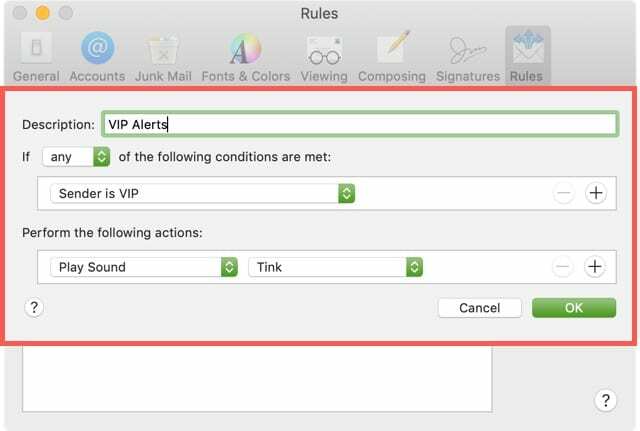
เล่นเสียง: เลือก เล่นเสียง จากรายการแล้วเลือกเสียงเฉพาะในช่องถัดไป
ตั้งค่าสี: เลือก ตั้งค่าสี จากรายการ ตัดสินใจว่าคุณต้องการตั้งค่าสีข้อความหรือพื้นหลัง แล้วเลือกสี
ไอคอนตีกลับใน Dock: เลือก ไอคอนตีกลับใน Dock จากรายการและคุณจะเห็นไอคอนเมลเด้งเมื่อมีข้อความวีไอพีมาถึง
คุณสามารถใช้ตัวเลือกการปรับแต่งสุดเจ๋งเหล่านี้สำหรับ VIP ของคุณได้หนึ่งตัวเลือกหรือทั้งหมด หากคุณต้องการใช้มากกว่าหนึ่งคลิก ปุ่มบวก ถัดจากการดำเนินการใดรายการหนึ่งที่คุณสร้าง แล้วกรอกการดำเนินการใหม่
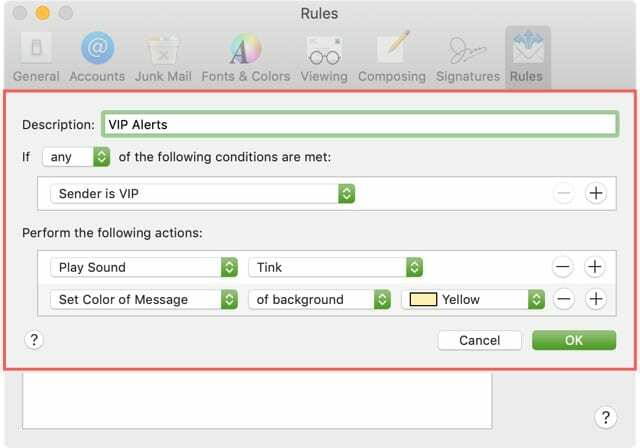
เมื่อคุณตั้งค่าการปรับแต่งเสร็จแล้ว ให้คลิก ตกลง. จากนั้นคุณจะเห็นข้อความถามว่าคุณต้องการใช้กฎใหม่กับอีเมลที่มีอยู่หรือไม่ เพียงแค่ทำการเลือกของคุณและคุณก็พร้อมแล้ว!
คุณสามารถเยี่ยมชมพื้นที่เดียวกันนี้เพื่อเปลี่ยนหรือลบกฎ VIP ที่คุณตั้งค่าโดยใช้ แก้ไข หรือ ลบ ปุ่ม
บทสรุป
การตั้งค่าการแจ้งเตือนแบบกำหนดเองสำหรับ VIP ของคุณใน Mail เป็นคุณสมบัติที่สะดวกสบายที่ช่วยให้คุณทราบในรูปแบบที่ไม่เหมือนใครเมื่อบุคคลสำคัญเหล่านั้นส่งอีเมลถึงคุณ
มีคุณสมบัติอื่น ๆ ของแอพ Mail ที่คุณพบว่ามีประโยชน์อย่างยิ่งหรือไม่? ถ้าใช่โปรดแจ้งให้เราทราบว่ามีอะไรอยู่ในความคิดเห็นด้านล่างหรือ ping เราบน Twitter.

แซนดี้ทำงานมาหลายปีในอุตสาหกรรมไอทีในตำแหน่งผู้จัดการโครงการ ผู้จัดการแผนก และหัวหน้า PMO จากนั้นเธอก็ตัดสินใจเดินตามความฝันและตอนนี้ก็เขียนเกี่ยวกับเทคโนโลยีเต็มเวลา แซนดี้ถือ วิทยาศาสตรบัณฑิต ในด้านเทคโนโลยีสารสนเทศ
เธอรักเทคโนโลยี โดยเฉพาะเกมและแอพที่ยอดเยี่ยมสำหรับ iOS ซอฟต์แวร์ที่ทำให้ชีวิตของคุณง่ายขึ้น และเครื่องมือเพิ่มประสิทธิภาพการทำงานที่คุณสามารถใช้ได้ทุกวัน ทั้งในสภาพแวดล้อมที่ทำงานและที่บ้าน
บทความของเธอได้รับการแนะนำเป็นประจำที่ MakeUseOf, iDownloadBlog และสิ่งพิมพ์ด้านเทคโนโลยีชั้นนำอื่น ๆ อีกมากมาย